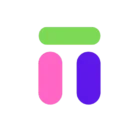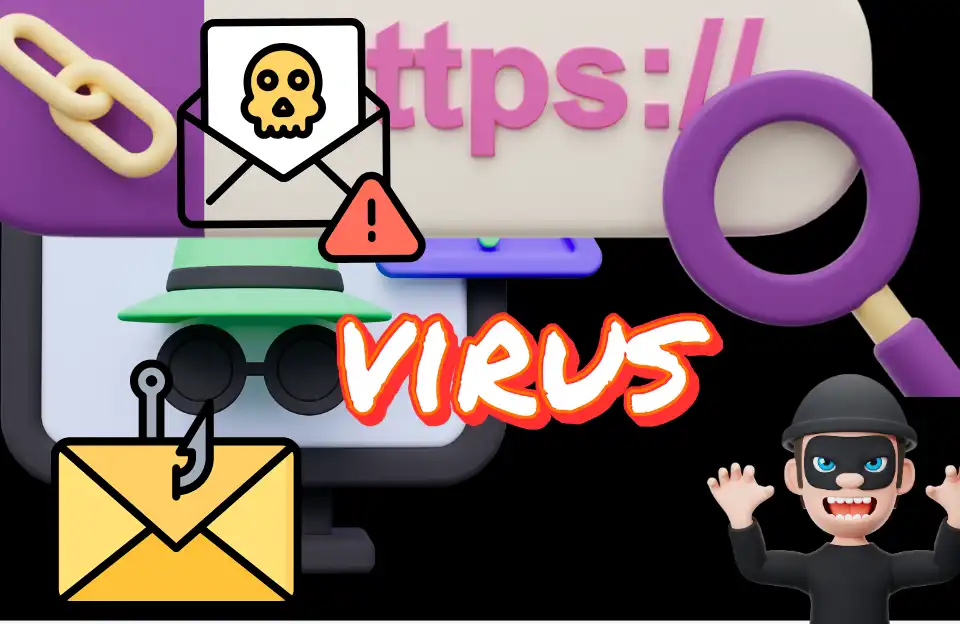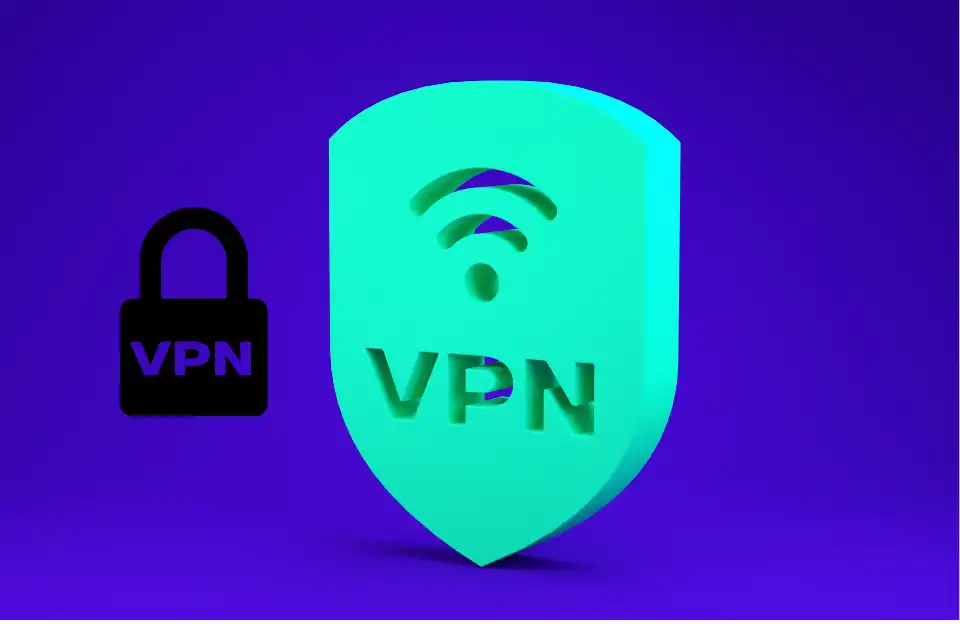Bem-vindo ao guia definitivo sobre TPM 2.0, o componente de segurança que se tornou indispensável para usuários de Windows 11 e entusiastas de jogos modernos. Como especialista em segurança de hardware e sistemas operacionais com mais de uma década de experiência em TI, vou explicar tudo o que você precisa saber sobre o Trusted Platform Module 2.0 (TPM 2.0), desde sua definição técnica até sua aplicação prática. Se você está enfrentando problemas na instalação do Windows 11 ou notou requisitos em jogos como Valorant ou Call of Duty, este artigo é para você. Vamos otimizar sua compreensão e ajudar a resolver dúvidas comuns, como “o que é TPM 2.0?” e “como ativar TPM 2.0 na BIOS?”.
O Que é TPM 2.0 e Como Ele Funciona?
O TPM 2.0, ou Trusted Platform Module 2.0, é um chip de segurança criptográfico integrado à placa-mãe do seu PC ou ao processador. Desenvolvido pelo Trusted Computing Group (TCG), ele atua como um cofre digital para armazenar chaves de criptografia, senhas e dados sensíveis de forma isolada do sistema operacional. Diferente de soluções de software, o TPM opera em nível de hardware, o que o torna resistente a ataques maliciosos, como malwares que tentam roubar informações.
Funcionalidades Principais do TPM 2.0
- Geração e Armazenamento de Chaves Criptográficas: O TPM cria chaves únicas para criptografar dados, como no BitLocker do Windows, garantindo que arquivos permaneçam seguros mesmo se o disco rígido for removido.
- Autenticação de Hardware: Ele verifica a integridade do boot do sistema, detectando alterações não autorizadas no firmware ou no software.
- Suporte a Algoritmos Avançados: Inclui suporte para SHA-256, AES e outros protocolos modernos, conforme especificações do TCG.
- Medição de Integridade: Durante o inicialização, o TPM mede e registra o estado do sistema, ajudando a prevenir rootkits e outros exploits.
Lançado como uma evolução do TPM 1.2, o TPM 2.0 oferece melhorias como autorização aprimorada e gerenciamento simplificado, tornando-o mais flexível para aplicações modernas. Em resumo, ele transforma seu PC em uma fortaleza digital, protegendo contra ameaças cibernéticas que vão desde roubo de identidade até cheats em jogos online.
Se o seu PC foi fabricado após 2016, é provável que ele já tenha um TPM embutido, mas muitas vezes ele vem desativado por padrão na BIOS/UEFI.
Por Que o TPM 2.0 é Obrigatório para a Instalação do Windows 11?
A Microsoft estabeleceu o TPM 2.0 como requisito mínimo para o Windows 11 desde seu lançamento em 2021, e isso permanece inalterado em atualizações como a 24H2 de 2025. O motivo principal é elevar o padrão de segurança do ecossistema Windows, alinhando-o com ameaças modernas como ransomware e ataques de supply chain.
Requisitos Oficiais do Windows 11
De acordo com a Microsoft, para instalar ou atualizar para o Windows 11, seu PC precisa atender a:
- Processador: Intel Core de 8ª geração ou superior, AMD Ryzen 2000 ou mais recente.
- RAM: Pelo menos 4 GB.
- Armazenamento: 64 GB ou mais.
- Firmware: UEFI com Secure Boot ativado.
- TPM: Versão 2.0 obrigatória.
Sem TPM 2.0, a instalação é bloqueada, exibindo mensagens de erro como “Este PC não atende aos requisitos do Windows 11”. O TPM é essencial para recursos como:
- Windows Hello: Autenticação biométrica segura.
- BitLocker: Criptografia de disco automática.
- Device Encryption: Proteção de dados em dispositivos móveis.
- Windows Defender System Guard: Verificação de integridade do boot.
Por quê essa exigência? A Microsoft argumenta que o TPM reduz vulnerabilidades, como exploits que manipulam o boot process. Em um mundo onde ciberataques crescem 30% ao ano, isso garante que o Windows 11 seja mais resiliente. Se o seu PC não tem TPM físico, soluções como fTPM (firmware TPM) em processadores AMD ou Intel PTT podem ser ativadas na BIOS.
Como Verificar se Seu PC Tem TPM 2.0
- Pressione Windows + R, digite tpm.msc e pressione Enter. Se aparecer “O TPM está pronto para uso” e a versão for 2.0, você está ok.
- Use o app Verificação de Integridade do PC da Microsoft para um diagnóstico completo.
- Na BIOS (pressione Del, F2 ou F10 durante o boot), procure por “TPM” ou “Security Device” e ative-o.
Se não for compatível, há tutoriais para bypassar o requisito via Registry edits, mas isso compromete a segurança e não é recomendado pela Microsoft.
TPM 2.0 em Jogos Modernos: Anti-Cheat e Proteção Avançada
Não é só o Windows 11 que exige TPM 2.0; jogos modernos estão adotando esse requisito para combater cheats e hacks. Sistemas anti-cheat como Vanguard (da Riot Games) e Ricochet (da Activision) usam o TPM para verificar a integridade do hardware, banindo PCs comprometidos permanentemente.
Jogos que Exigem TPM 2.0
Aqui vai uma lista de jogos modernos que requerem TPM 2.0 (geralmente combinado com Secure Boot):
- Valorant: Desde 2021, o Vanguard exige TPM 2.0 no Windows 11 para detectar manipulações de hardware. Sem ele, o jogo não inicia.
- League of Legends (LoL): Com a integração do Vanguard em 2024, o MOBA agora requer TPM 2.0 para rodar sem problemas, reduzindo cheats em ranked matches.
- Call of Duty: Black Ops 7: Lançado em 2025, exige TPM 2.0 e Secure Boot para o Ricochet anti-cheat, visando eliminar wallhacks e aimbots. Isso afeta milhões de jogadores de PC.
- Outros Títulos: Jogos como Battlefield (com atualizações recentes) e futuros lançamentos da Activision/Blizzard seguirão o mesmo padrão. Até mesmo alguns MMOs e eSports estão testando integrações semelhantes.
Por quê nos jogos? Cheats avançados exploram vulnerabilidades de kernel, e o TPM permite “hardware bans” – banindo o PC inteiro, não só a conta. Isso aumenta a fair play, mas frustra usuários com hardware antigo. Em 2025, estima-se que 20% dos jogos AAA exijam recursos de segurança como TPM.
Impacto nos Jogadores
- Prós: Menos hackers, partidas mais justas e integração com Windows 11 para melhor desempenho.
- Contras: PCs antigos precisam de upgrades; bypasses podem resultar em bans permanentes.
Se você joga online, verifique os requisitos no site oficial do jogo e ative o TPM para evitar problemas.
Como Ativar o TPM 2.0 na BIOS: Passo a Passo
Ativar o TPM 2.0 é simples e leva minutos:
- Reinicie o PC e entre na BIOS (teclas variam por fabricante: Dell – F2; MSI – Del; ASUS – F2).
- Vá para a aba “Security” ou “Advanced”.
- Procure “TPM Device”, “Intel PTT” ou “AMD fTPM” e defina como “Enabled”.
- Ative também “Secure Boot” se necessário.
- Salve e saia (F10 + Enter).
Para placas-mãe Dell ou MSI, tutoriais específicos estão disponíveis. Após ativar, verifique com tpm.msc.
Benefícios Gerais do TPM 2.0 e Sua Importância em 2025
Além de Windows 11 e jogos, o TPM 2.0 beneficia:
- Segurança Corporativa: Protege dados empresariais com criptografia robusta.
- Privacidade: Armazena biometria sem expor ao SO.
- Futuro-Proof: Com o crescimento da IA e cloud gaming, o TPM será padrão para autenticação segura.
Em um cenário de ameaças crescentes, ignorar o TPM é arriscado. Como especialista, recomendo upgrades para hardware compatível se o seu PC for pré-2018.
Prepare Seu PC para o Futuro com TPM 2.0
O TPM 2.0 não é apenas um requisito – é o futuro da segurança em Windows 11 e jogos modernos. Ao entender e ativar esse sistema, você garante compatibilidade, proteção e desempenho otimizado. Se tiver dúvidas sobre instalação Windows 11 sem TPM ou jogos específicos, consulte fontes oficiais como o suporte da Microsoft. Invista em segurança hoje para evitar dores de cabeça amanhã!